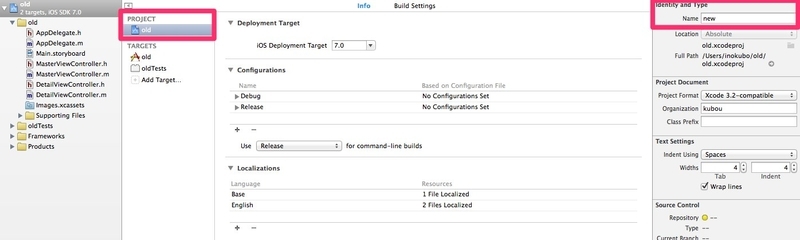1. Finderで
oldディレクトリをコピーして、newにリネーム。
newディレクトリ内のold.xcodeprojを開く
2. Xcodeで
左ペインでPROJECTを選択。
右ペインのIdentity and Type > Nameをnewに変更。
変更の影響範囲を確認するダイアログが表示されるので、「Rename」を選択。
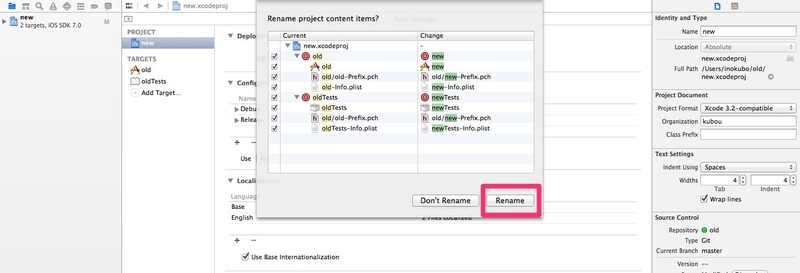
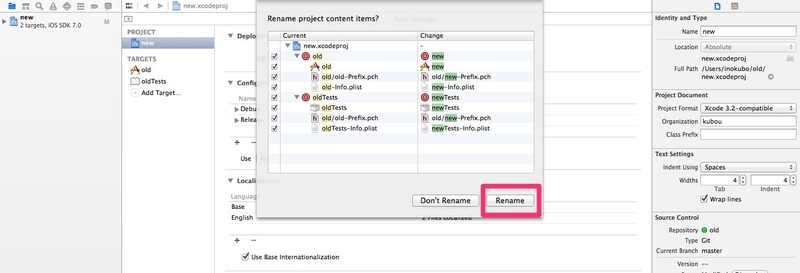
スナップショットを作成するか聞かれるが、「Disable」を選択。


3. Finderで
new配下のディレクトリやファイルの「old」を「new」に変更する。
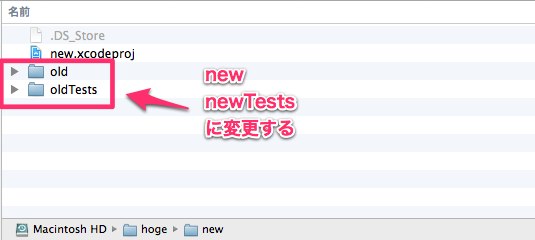
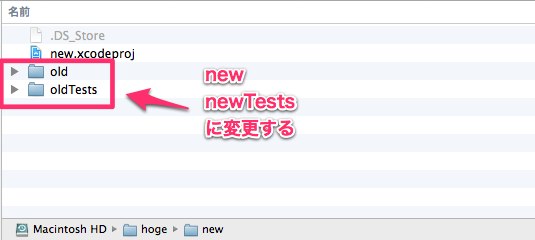
new.xcodeprojを開く。
4. Xcodeで
右ペインのIdentity and Type > Locationにあるフォルダアイコンをクリック。
選択画面が出てくるので、newディレクトリのnewを選択。
Identity and Type > Nameを「new」に変更。


左ペインでプロジェクトを選択。
TARGETS > new
General > Identity > Choose Info.plist File…
newディレクトリの中の「new-Info.plist」というファイルを選択。
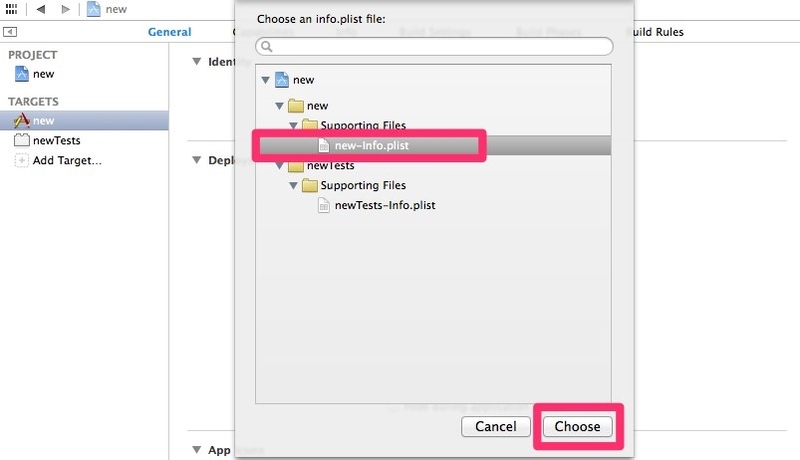
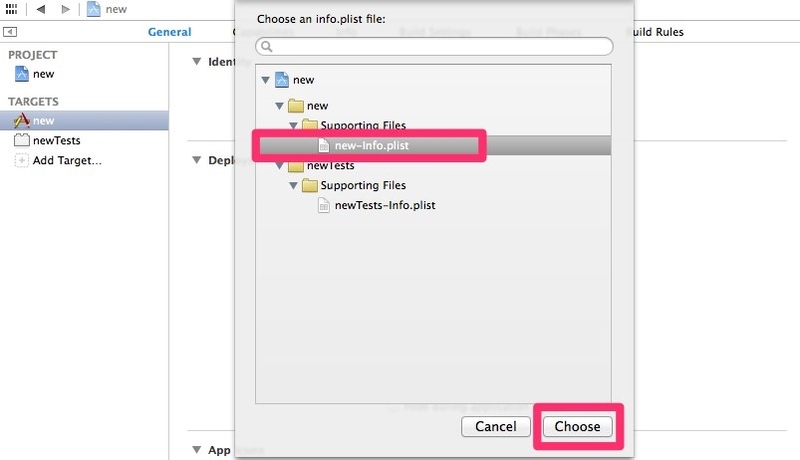
TARGETS > new
Build Settingsタブで検索窓にpchと入力する。
Prefix Headerという項目があり、そこのパスに含まれるディレクトリ名がoldなのでnewに変更する。
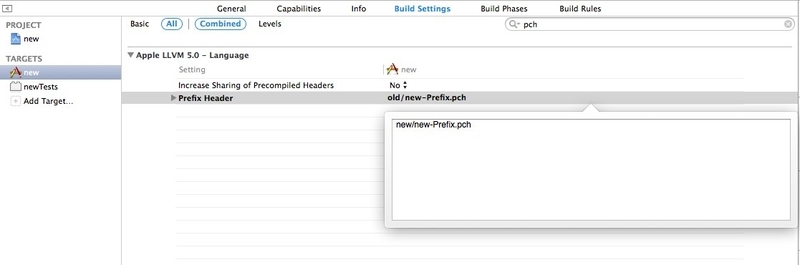
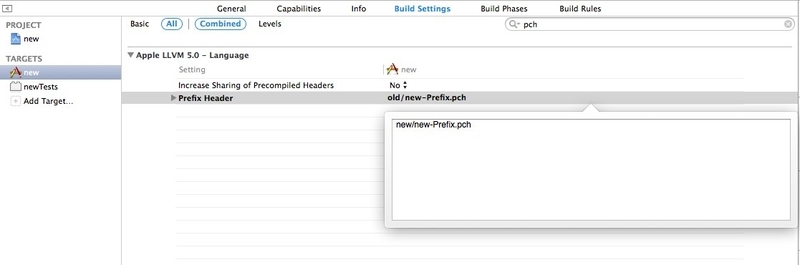
Build Settingsで検索窓にsearchと入力
Library Search Pathsの項目にも、oldが 含まれている場合はnewに変更する。
以上でアプリの複製完了。